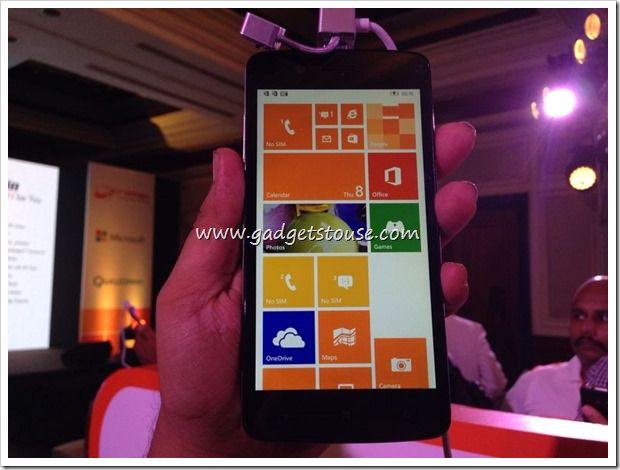Сензорите за пръстови отпечатъци станаха популярни, когато Apple пусна TouchID на своите iPhone. Много производители вече включват сензори за пръстови отпечатъци на своите смартфони и Samsung не прави изключение. Те пуснаха сензор за пръстови отпечатъци със своя Galaxy S5, но това не беше приветствано сърдечно от потребителите, тъй като не винаги беше точно. Те са го поправили в своя Galaxy S6 и хората наистина се радват да го използват на телефоните си сега. Сега, освен да отключите смартфона си, можете да използвате тази функция и за други страхотни неща. Ето компилация от 5 неща, които можете да направите с него.
Отключете устройството си с пръстов отпечатък

как да премахна акаунта си в google от друго устройство
Отключването на вашето устройство е първото нещо, което можете да направите със скенера за пръстови отпечатъци на вашия Galaxy S6. Той ви позволява бърз достъп до съдържанието на телефона ви, без да се налага да въвеждате парола, но все пак го пази в безопасност с пръст. Скенерът за пръстови отпечатъци на Galaxy S6 и S6 edge е много подобрен, както споменах по-рано и можете да го използвате по-добре за отключване на вашето устройство само с един опит. Можете да го настроите в настройките на телефона си, като първо запазите сканирането на пръста си на телефона си и след това активирате заключването на телефона с помощта на пръстов отпечатък.
Заключвайте и отключвайте приложения с помощта на скенер за пръстови отпечатъци

Друго добро нещо, което трябва да направите със скенера за пръстови отпечатъци, е да деактивирате достъпа до определени приложения, които след това могат да бъдат отворени чрез сканиране на пръсти или с код за заключване, ако това не работи. Това може да стане лесно с помощта на приложение на трета страна, инсталирано на вашия телефон от Google Play Store. Има много приложения, които ви позволяват да направите това, но едно от най-добрите се нарича FingerSecurity. Можете да го изтеглите от Google Play Store но преди да го използвате, ще трябва да настроите пръстовия си отпечатък в настройките на телефона си. Той ще използва пръстовия отпечатък, съхранен в телефона ви, за да заключи и да позволи достъп до приложения при отваряне.
Препоръчва се: 5 типа приложения за Android Clipboard Copy Paste Manager
Влезте в уебсайтове, използвайки вашия пръстов отпечатък
Ако използвате мобилния браузър на телефона си за сърфиране в уебсайтове, ще трябва да запазвате пароли в браузъра си, защото никой не обича да въвежда паролата всеки път. Сега можете да добавите допълнителна сигурност към него, като позволите на телефона си да въвежда тези пароли само когато предоставите валиден пръстов отпечатък. За да настроите това, отидете в Настройки -> Заключване на екрана и сигурност -> Отпечатъци и активирайте уеб влизане. След това преминете към уеб браузъра и отворете уеб сайта, в който искате да влезете, и влезте. При влизане ще получите изскачащ прозорец, за да го запазите като уеб вход. Приемете тази опция и потребителските ви данни ще бъдат запазени до сканирането на пръстовите ви отпечатъци. Следващия път, когато искате да влезете, можете просто да използвате пръстовия си отпечатък за влизане.
Защитени транзакции в приложението PayPal

как да промените звука за известяване на galaxy s6
PayPal е платформа за онлайн плащания, която не се нуждае от представяне. Ако сте чест потребител на PayPal, определено ще имате инсталирано приложение за Android за това на вашия смартфон. Сега, вместо да въвеждате идентификационните си данни (потребителско име и парола) всеки път, можете просто да зададете пръстовия си отпечатък, за да го направите. Можете да влезете в приложението PayPal за Android с помощта на пръстов отпечатък. Но в това има уловка. За да работи това, трябва да инсталирате приложението PayPal от магазина на Samsung Apps, а не от Google Play Store. Така че, отворете приложенията Samsung на вашия Galaxy S6 и изтеглете приложението PayPal, за да работи това.
Достъп до съхранени пароли на LastPass

LastPass е популярен мениджър на пароли, който има най-сигурната мрежа за съхраняване на всичките ви пароли. Аз самият използвам тази услуга, за да запомня всичките си пароли за всички уебсайтове, които посещавам. LastPass е безплатен за използване, стига да използвате тяхната уеб версия, но ако искате мобилната версия, ще ви струва около 1 $ / месец, за да я използвате. Сега в тяхното мобилно приложение те изискват да въведете основната си парола за достъп до запазената си парола. Но на устройство с активиран скенер за пръстови отпечатъци можете да използвате пръстовия си отпечатък за достъп до паролите си. Можете да го настроите в настройките на приложението LastPass.
Препоръчва се: Как всеки може да получи безплатна актуализация на Windows 10
Заключение
Изброих няколко страхотни неща, които можете да направите със сензора за пръстови отпечатъци на Galaxy S6. Има много други страхотни неща, които можете да направите с него. Ако сте опитали изброените по-горе, уведомете ме в раздела за коментари по-долу кой ви е харесал най-много. Освен това, ако знаете за някакви други наистина страхотни неща, свързани с него, споделете го с всички в раздела за коментари по-долу.
Коментари във Facebook